Créer un matériau de verre réaliste dans Blender : un incontournable pour vos rendus
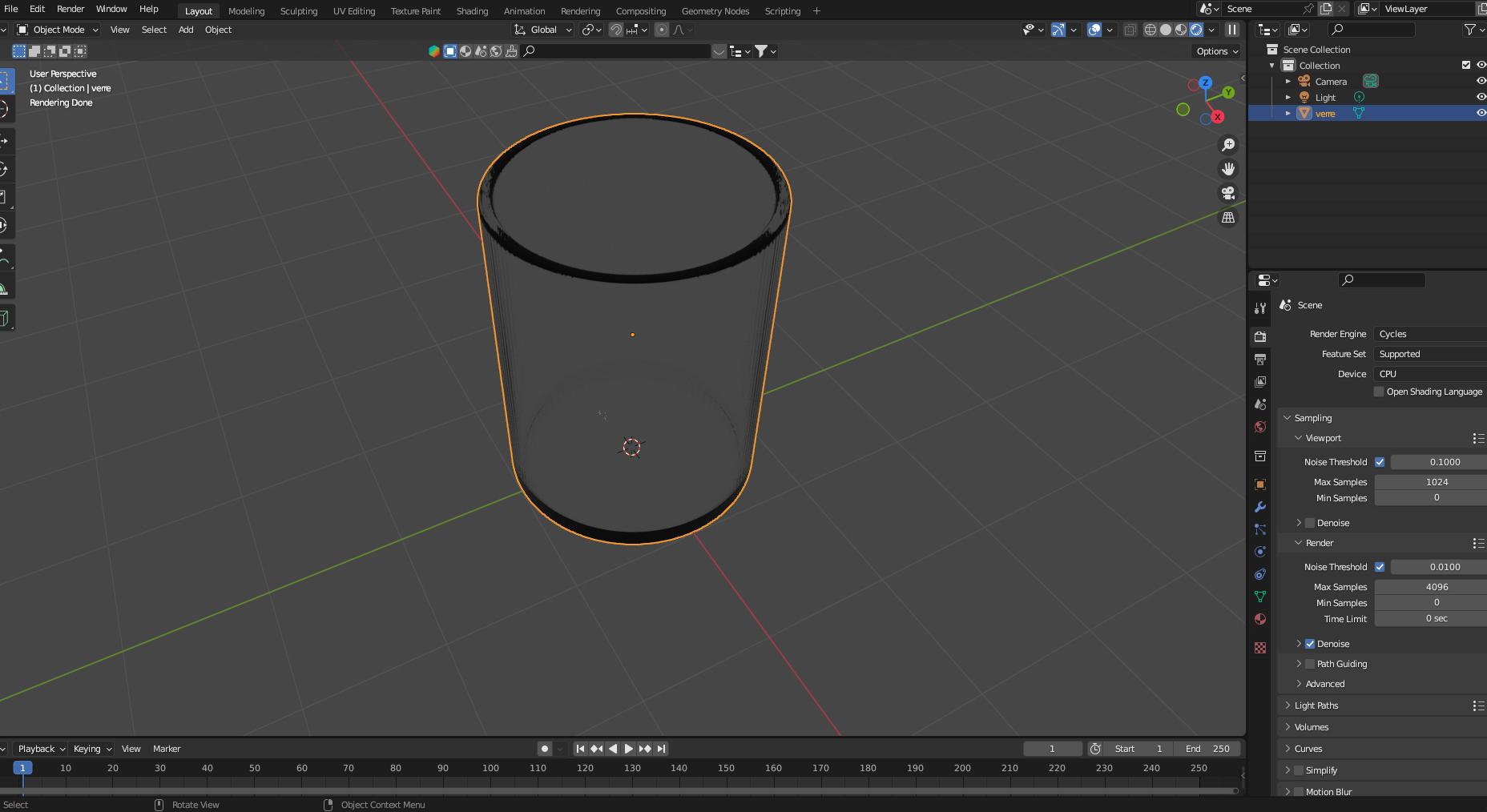
Dans Blender, le verre est un matériau incontournable pour donner vie à des objets du quotidien : des bouteilles, des fenêtres, des vases, ou encore des éléments de décoration. Mais réussir un rendu convaincant ne se résume pas à rendre un objet transparent. Le verre, dans sa simplicité apparente, repose sur des propriétés physiques complexes : il capte la lumière, la dévie, la réfléchit, et interagit avec son environnement.
Pourtant, obtenir un effet de verre réaliste peut rapidement devenir un casse-tête. Mal configuré, il peut paraître terne, irréaliste ou même invisible dans votre scène. Ce matériau repose sur trois piliers essentiels : la réfraction, les réflexions, et la transparence. Comprendre ces principes est la clé pour tirer pleinement parti des outils de Blender et sublimer vos rendus.
Dans ce guide, nous allons explorer étape par étape comment créer un matériau de verre réaliste et l’appliquer efficacement, tout en abordant les défis courants et leurs solutions. Que vous soyez novice ou utilisateur régulier, vous apprendrez à utiliser ce matériau de manière précise pour obtenir des résultats professionnels.
Étape 1 : Comprendre les bases du matériau de verre dans Blender
Pour obtenir un matériau de verre réaliste, il est important de comprendre les trois propriétés clés qui influencent son apparence :
- La transparence : elle permet à la lumière de traverser l’objet, mais elle doit être gérée correctement pour éviter un aspect artificiel.
- La réfraction (indice de réfraction, ou IOR) : elle détermine comment la lumière est déviée lorsqu’elle traverse le matériau. Pour un verre classique, l’indice est généralement fixé à 1.5.
- Les réflexions : le verre reflète son environnement en fonction de son angle par rapport à la lumière et à la caméra.
Étape 2 : Préparer l’objet et activer les nœuds
- Sélectionnez l’objet à texturer
Dans votre scène Blender, cliquez sur l’objet auquel vous voulez appliquer le matériau de verre. Si aucun objet n’est présent, vous pouvez en ajouter un en appuyant sur Shift + A > Mesh > choisissez par exemple une sphère ou un cube.
- Accédez à l’onglet des propriétés des matériaux
Dans la barre latérale droite, repérez l’icône en forme de sphère. C’est l’onglet Material Properties. Cliquez dessus pour afficher les paramètres liés aux matériaux.
- Créez un nouveau matériau
Une fois dans l’onglet, cliquez sur le bouton New pour créer un nouveau matériau vierge. Renommez-le si besoin pour mieux l’identifier, par exemple « Verre_Réaliste ».
- Activez les nœuds pour personnaliser le matériau
Assurez-vous que l’option Use Nodes est activée (elle est cochée par défaut). Cela vous permet de modifier le comportement du matériau dans l’éditeur de nœuds, où vous pourrez configurer les propriétés spécifiques du verre, comme la transparence et la réfraction.
Étape 3 : Configurer les nœuds manuellement
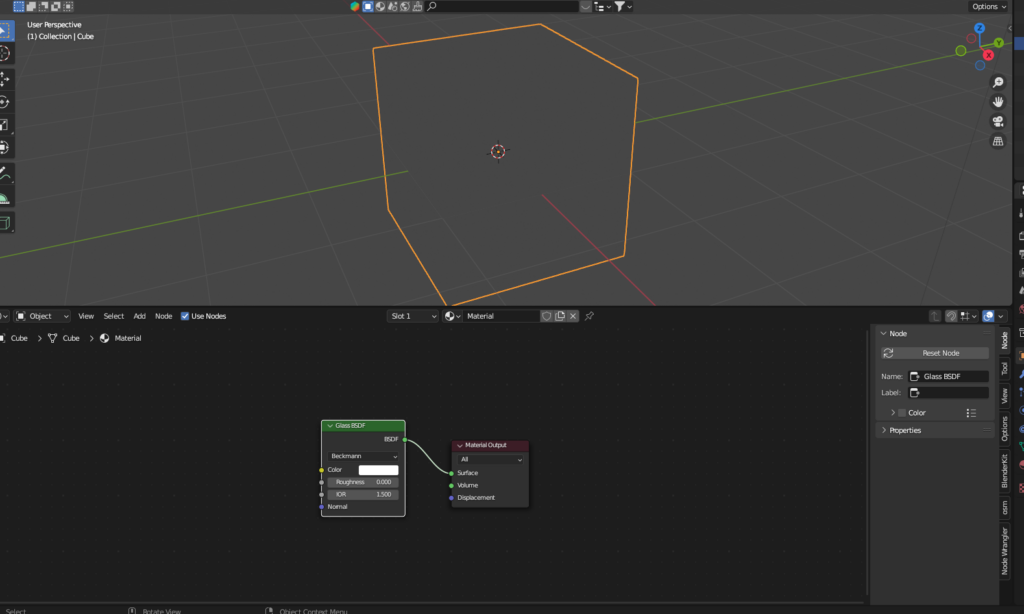
Maintenant que le matériau est prêt à être édité, nous allons configurer les nœuds pour obtenir un verre réaliste.
- Ouvrez l’éditeur de nœuds
- Passez à l’onglet Shading dans le menu supérieur de Blender. Cela ouvre l’éditeur de nœuds où vous pouvez personnaliser le matériau.
- Supprimez le nœud « Principled BSDF »
- Par défaut, Blender ajoute un nœud « Principled BSDF » à tout nouveau matériau. Cliquez dessus pour le sélectionner, puis appuyez sur X pour le supprimer.
- Ajoutez un nœud « Glass BSDF »
- Appuyez sur Shift + A pour ouvrir le menu d’ajout.
- Naviguez vers Shader > Glass BSDF et cliquez pour ajouter ce nœud.
- Placez-le dans l’espace de travail, à gauche du nœud « Material Output ».
- Configurez le nœud « Glass BSDF »
- Sélectionnez le nœud Glass BSDF et ajustez les paramètres suivants :
- IOR (Indice de Réfraction) : Réglez cette valeur à 1.5, qui correspond au verre classique.
- Roughness (rugosité) : Mettez la valeur à 0 pour un verre parfaitement lisse et transparent.
- Sélectionnez le nœud Glass BSDF et ajustez les paramètres suivants :
- Ajoutez un nœud « Material Output »
- Assurez-vous qu’un nœud « Material Output » est déjà présent dans l’espace de travail. Sinon, ajoutez-le via Shift + A > Output > Material Output.
- Connectez la sortie BSDF du nœud Glass BSDF à l’entrée Surface du nœud Material Output.
Votre matériau de verre est maintenant configuré ! Passons à l’étape suivante pour optimiser son rendu.
Étape 4 : Appliquer le matériau et optimiser le rendu
Pour garantir que votre verre soit correctement rendu dans Blender, quelques ajustements sont nécessaires.
- Activez le moteur de rendu Cycles
- Allez dans l’onglet Render Properties (icône en forme de caméra dans la barre latérale droite).
- Dans le menu déroulant Render Engine, sélectionnez Cycles.
- Cycles est le moteur recommandé pour les matériaux transparents et réfléchissants, car il gère mieux la réfraction et les réflexions que Eevee.
- Réglez les options de transparence et de réfraction
- Si vous utilisez Cycles, passez à l’onglet Material Properties (icône de sphère) et cochez Screen Space Reflections. Activez également Refraction pour permettre à la lumière de traverser le verre correctement.
- Ajoutez une source de lumière
- Ajoutez une lumière via Shift + A > Light. Choisissez une lumière Area ou Spot pour obtenir des reflets subtils et bien définis.
- Placez cette lumière près de votre objet et ajustez sa puissance dans l’onglet Light Properties.
- Ajoutez un environnement contrasté
- Si votre scène semble plate, ajoutez une HDRI ou un environnement lumineux pour refléter des détails sur le verre. Allez dans l’onglet World Properties, ajoutez un nœud Environment Texture et chargez une HDRI. Cela ajoute des réflexions réalistes.
Votre matériau de verre est maintenant optimisé pour le rendu ! Vous pouvez expérimenter avec des variations de réfraction et de rugosité pour des effets comme le verre dépoli ou le cristal.
Étape 5 : Ajuster pour différents types d’objets
Le matériau de verre peut être utilisé dans une variété de contextes. Voici quelques idées et ajustements pour des applications spécifiques :
- Bouteilles en verre
- Ajoutez une légère couleur au matériau en connectant un nœud Mix Shader avec une teinte translucide. Cela simulera des bouteilles teintées ou recyclées.
- Verres dépoli
- Augmentez légèrement la Roughness (0.1 à 0.3) pour obtenir un effet de verre dépoli ou givré.
- Cristaux ou pierres précieuses
- Modifiez l’IOR pour simuler d’autres matériaux transparents, comme le diamant (IOR = 2.4).
- Fenêtres réalistes
- Réduisez la réflexion et augmentez la transparence en combinant le nœud Glass BSDF avec un nœud Transparent BSDF. Mélangez-les avec un nœud Mix Shader pour équilibrer l’effet.
Conclusion
Créer un matériau de verre réaliste dans Blender demande un peu de technique, mais les résultats en valent la peine. En suivant ce guide pas à pas, vous pouvez produire un verre qui reflète, réfracte et interagit avec la lumière de manière réaliste. Expérimentez avec les paramètres pour adapter le matériau à vos besoins et vos scènes spécifiques.
Ressources Supplémentaires



